Sichern oder exportieren Sie Kontakte auf Outlook.com, Gmail, Yahoo Mail
Verschiedenes / / February 12, 2022

Erinnern Sie sich an die Zeit, als neben Ihrem Festnetztelefon ein Kontakttagebuch stand, auf das Sie vor dem Telefonieren zurückgreifen konnten? Natürlich gab es damals noch keine E-Mail oder Facebook. Sogar Mobiltelefone fingen gerade an, aus ihren Nestern aufzutauchen. Dieses Tagebuch war früher Ihr einziges Kontakt-Backup, und Sie konnten es sich nicht leisten, es zu verlieren.
Heute ist das anders und unsere Kontakte sind online gesichert. Aber ist es narrensicher? Obwohl wir uns auf Dienste wie verlassen und darauf vertrauen können Outlook, Gmail und Yahoo, wir sind unsicher, vom Pech getroffen zu werden. Im Falle einer Fehlfunktion (oder aus anderen Gründen) könnten wir am Ende alle Kontaktdaten (E-Mail-Adressen, Telefonnummern usw.) verlieren, die wir auf ihren Servern gespeichert haben.
Wenn Sie also wie ich grenzwertig paranoid sind, würden Sie immer eine Sicherungskopie Ihrer Kontakte erstellen und diese auf Ihrer Festplatte speichern. So machen Sie dasselbe für Outlook, Gmail und Yahoo.
Schritte zum Exportieren von Outlook.com-Kontakten
Schritt 1: Melden Sie sich bei Outlook.com Mail an und bewegen Sie den Mauszeiger darüber Ausblick Symbol (oben links auf der Benutzeroberfläche). Klicken Sie auf die Dropdown-Option (Pfeil nach unten).

Schritt 2: Wählen Sie aus der Liste der vier Symbole den einen Messwert aus Menschen. Klicken Sie auf dieses Symbol.
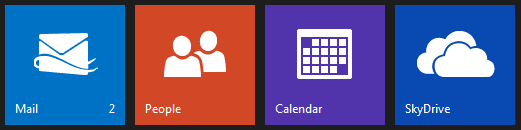
Schritt 3: Klicken Sie anschließend auf die Verwalten Schaltfläche und wählen Sie zu Export. Die Kontakte werden im CSV-Format (Comma Separated Values) gespeichert.
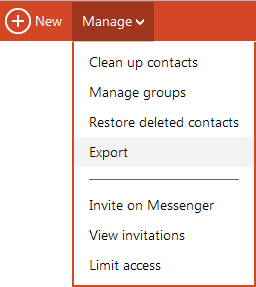
Notiz: Wenn Sie haben Importierte Kontakte in Outlook.com-Mail aus Netzwerken wie Facebook, Google, Twitter, etc. Wenn Sie die integrierte Funktion verwenden, ist es wichtig zu wissen, dass alle diese Kontakte nicht in die in Schritt 3 erstellte Datei exportiert werden. Und dafür gibt es im Moment keine Möglichkeit.
Schritte zum Exportieren von Gmail-Kontakten
Schritt 1: Melden Sie sich bei Ihrem Gmail-Konto an und wechseln Sie in die Kontaktansicht, indem Sie auf klicken Gmail oben links auf dem Gmail-Bildschirm.
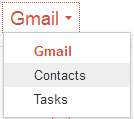
Schritt 2: Klicken Sie auf Mehr Symbol von oben auf der Benutzeroberfläche und klicken Sie dann auf Export.
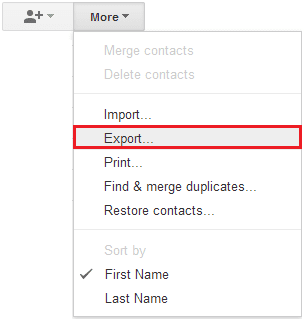
Schritt 3: Oben auf der Benutzeroberfläche wird eine neue Seite angezeigt. Wähle aus Gruppe von Kontakten Sie eine Sicherungskopie erstellen möchten, wählen Sie das Format der zu speichernden Datei und klicken Sie auf Export.
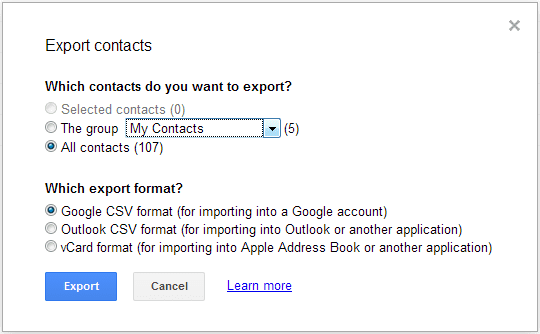
Schritte zum Exportieren von Yahoo Mail-Kontakten
Schritt 1: Melden Sie sich bei Yahoo Mail an, navigieren Sie zu Kontakte Registerkarte und klicken Sie auf Aktionen Taste. Klicke auf Alle exportieren Dinge geschehen zu lassen.

Schritt 2: Auf der nächsten Seite finden Sie mehrere Optionen. Wählen Sie das gewünschte Exportformat und klicken Sie auf Jetzt exportieren gegen das, was du magst. Das hervorgehobene ist das, was ich gewählt habe.

Während Outlook.com die resultierende Datei standardmäßig im CSV-Format speichert, schlage ich vor, dass Sie ähnliche Optionen auch für Gmail und Yahoo Mail wählen. Der Grund dafür ist, dass das Format von den meisten E-Mail-Diensten und Desktop-Clients beim Importieren von Kontakten unterstützt wird. Darüber hinaus können Sie die Datei mit MS Excel öffnen und die Kontakte sofort anzeigen.

Fazit
Das Erstellen eines Backups von Dingen ist wirklich wichtig. Insbesondere diejenigen, die sich auf externen Servern befinden; wir wissen nie, wann wir sie verlieren könnten. Werden Sie Ihre Kontakte sofort auf Ihrer lokalen Festplatte speichern? Gibt es eine andere Möglichkeit, die Kontakte noch einfacher zu speichern? Lassen Sie es uns im Kommentarbereich wissen.
Top-Bildnachweis: Esparta
Zuletzt aktualisiert am 03. Februar 2022
Der obige Artikel kann Affiliate-Links enthalten, die Guiding Tech unterstützen. Dies beeinträchtigt jedoch nicht unsere redaktionelle Integrität. Die Inhalte bleiben unvoreingenommen und authentisch.



